亲,以下就是关于( Win10下防止系统更新后自动重启的方法(图)),由“WiFi之家网”整理!

原标题:" Win10下防止系统更新后自动重启的方法"相关电脑问题教程分享。 - 来源:WiFi之家网。
默认情况下,Win10系统在下载和安装更新成功后会直接自动重启。这就意味着不管我们在更新当下有做什么工作,电脑都会强制中断然后重启。那么,win10下该怎样防止系统更新后自动重启呢?其实,我们只要在注册表中添加一个键值就可以轻松解决。下面,WiFi之家网小编就向大家分享具体方法。
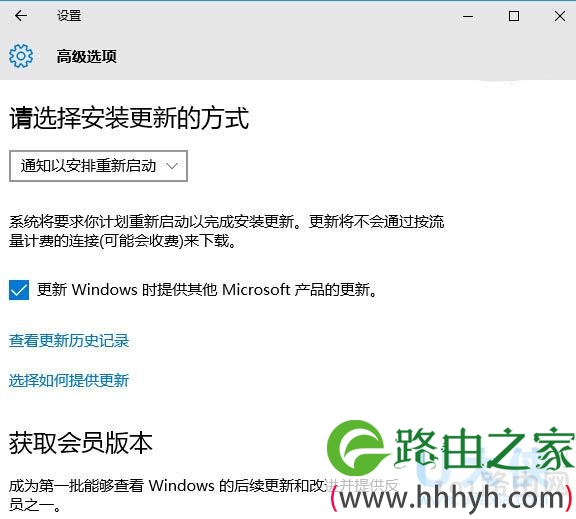
Win10系统
需要提醒各位的是,修改过程中的误操作可能会给系统带来风险,因此提前用软媒魔方(点击下载)的清理大师对注册表进行备份,可以做到有备无患,出问题后可轻松恢复到之前状态。
具体步骤如下:
1、在运行或Cortana搜索栏中输入regedit后回车,打开注册表编辑器。
2、定位到
HKEY_LOCAL_MACHINE\SOFTWARE\Policies\Microsoft\Windows\WindowsUpdate\AU。
3、新建SWORD 32位值,重命名为NoAutoRebootWithLoggedOnUse s(如上图)。
4、双击打开上述新建值,修改数值数据为1即可完成(如上图)。
Win10系统更新后自动重启是不少用户都为之困扰的问题。有需要的用户,不妨按照以上方法进行解决。
以上就是关于-常见问题-( Win10下防止系统更新后自动重启的方法(图))的教程!
原创文章,作者:常见问题,如若转载,请注明出处:https://www.224m.com/115892.html

